Αντιγραφή τεσσάρων σελίδων ώστε να προσαρμόζονται σε μία σελίδα
Μπορείτε να αντιγράψετε τέσσερις πρωτότυπες σελίδες σε ένα φύλλο χαρτιού σμικρύνοντας κάθε εικόνα. Υπάρχουν διαθέσιμες τέσσερις διαφορετικές διατάξεις.
-
Όταν στη ρύθμιση Διάταξη 4 σε 1 (4-on-1 layout) έχετε επιλέξει Διάταξη 1 (Layout 1):
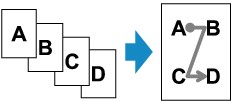
-
Όταν στη ρύθμιση Διάταξη 4 σε 1 (4-on-1 layout) έχετε επιλέξει Διάταξη 2 (Layout 2):
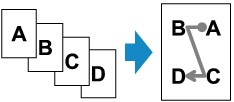
-
Όταν στη ρύθμιση Διάταξη 4 σε 1 (4-on-1 layout) έχετε επιλέξει Διάταξη 3 (Layout 3):
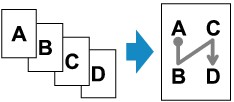
-
Όταν στη ρύθμιση Διάταξη 4 σε 1 (4-on-1 layout) έχετε επιλέξει Διάταξη 4 (Layout 4):
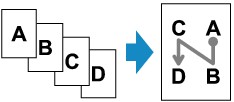
-
Πατήστε το κουμπί ΑΝΤΙΓΡΑΦΗ (COPY).
Εμφανίζεται η οθόνη αναμονής αντιγραφής.
-
Πατήστε το κουμπί Μενού (Menu).
Εμφανίζεται η οθόνη Μενού αντιγρ. (Copy menu)
-
Χρησιμοποιήστε το κουμπί

 για να επιλέξετε Ειδική αντιγραφή (Special copy) και, στη συνέχεια, πατήστε το κουμπί OK.
για να επιλέξετε Ειδική αντιγραφή (Special copy) και, στη συνέχεια, πατήστε το κουμπί OK. -
Χρησιμοποιήστε το κουμπί

 για να επιλέξετε Αντίγ. 4 σε 1 (4-on-1 copy) και, στη συνέχεια, πατήστε το κουμπί OK.
για να επιλέξετε Αντίγ. 4 σε 1 (4-on-1 copy) και, στη συνέχεια, πατήστε το κουμπί OK.Εάν επιλέξατε ρύθμιση μεγέθους σελίδας ή ρύθμιση τύπου μέσου που δεν μπορεί να χρησιμοποιηθεί στην αντιγραφή 4 σε 1, στην οθόνη LCD εμφανίζεται το ακόλουθο μήνυμα.
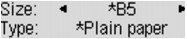
-
Χρησιμοποιήστε το κουμπί

 για να επιλέξετε το μέγεθος σελίδας και, στη συνέχεια, πατήστε το κουμπί OK.
για να επιλέξετε το μέγεθος σελίδας και, στη συνέχεια, πατήστε το κουμπί OK. -
Χρησιμοποιήστε το κουμπί

 για να επιλέξετε τον τύπο μέσου και, στη συνέχεια, πατήστε το κουμπί OK.
για να επιλέξετε τον τύπο μέσου και, στη συνέχεια, πατήστε το κουμπί OK.
-
-
Ορίστε τις ρυθμίσεις εκτύπωσης και τη διάταξη.
Πατήστε το κουμπί Μενού (Menu) και, στη συνέχεια, χρησιμοποιήστε το κουμπί

 για να επιλέξετε ένα στοιχείο ρύθμισης.
για να επιλέξετε ένα στοιχείο ρύθμισης.Επιλέξτε Διάταξη 4 σε 1 (4-on-1 layout), πατήστε το κουμπί OK και, στη συνέχεια, επιλέξτε την επιθυμητή διάταξη.
 Στοιχεία ρύθμισης για τη λειτουργία αντιγραφής
Στοιχεία ρύθμισης για τη λειτουργία αντιγραφής Σημείωση
Σημείωση-
Το σημάδι * (αστερίσκος) στην οθόνη LCD υποδεικνύει την τρέχουσα ρύθμιση.
-
-
Τοποθετήστε το πρωτότυπο έγγραφο στη γυάλινη επιφάνεια σάρωσης ή στον ADF.
-
Χρησιμοποιήστε το κουμπί
 (-)
(-)  (+) ή τα αριθμητικά κουμπιά για να καθορίσετε τον αριθμό των αντιγράφων.
(+) ή τα αριθμητικά κουμπιά για να καθορίσετε τον αριθμό των αντιγράφων. -
Πατήστε το κουμπί Χρώμα (Color) για έγχρωμη αντιγραφή ή το κουμπί Μαύρο (Black) για ασπρόμαυρη αντιγραφή.
-
Όταν έχει τοποθετηθεί το έγγραφο στη γυάλινη επιφάνεια σάρωσης:
Όταν το μηχάνημα ολοκληρώνει τη σάρωση από την πρώτη έως την τρίτη σελίδα, εμφανίζεται το παρακάτω μήνυμα.
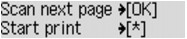
Εάν υπάρχει επόμενη σελίδα για σάρωση, τοποθετήστε την στη γυάλινη επιφάνεια σάρωσης και πατήστε το κουμπί OK. Το μηχάνημα ξεκινά την αντιγραφή.
Εάν δεν χρειάζεστε άλλη σάρωση, πατήστε το κουμπί τόνου για έναρξη της αντιγραφής. Το μηχάνημα ξεκινά την αντιγραφή.
 Σημείωση
Σημείωση-
Μπορείτε να προσθέσετε την εργασία αντιγραφής κατά την εκτύπωση.
-
-
Όταν έχει τοποθετηθεί το έγγραφο στον ADF:
Το μηχάνημα ξεκινά αυτόματα να σαρώνει την επόμενη σελίδα, μετά την ολοκλήρωση της σάρωσης μιας σελίδας.
-
-
Εάν, κατά τη σάρωση, στην οθόνη LCD εμφανιστεί το μήνυμα Η μνήμη είναι πλήρης (Memory is full), ορίστε την ποιότητα εικόνας στη ρύθμιση Βασικός (Standard) ή μειώστε τον αριθμό φύλλων εγγράφων και, στη συνέχεια, προσπαθήστε να αντιγράψετε ξανά. Εάν το πρόβλημα δεν επιλυθεί, ορίστε την ποιότητα εικόνας σε Ταχεία (Draft) και προσπαθήστε να αντιγράψετε ξανά.
 Σημείωση
Σημείωση

